最正确去掉Win7快捷方式小箭头
win7桌面图标小箭头怎么去掉
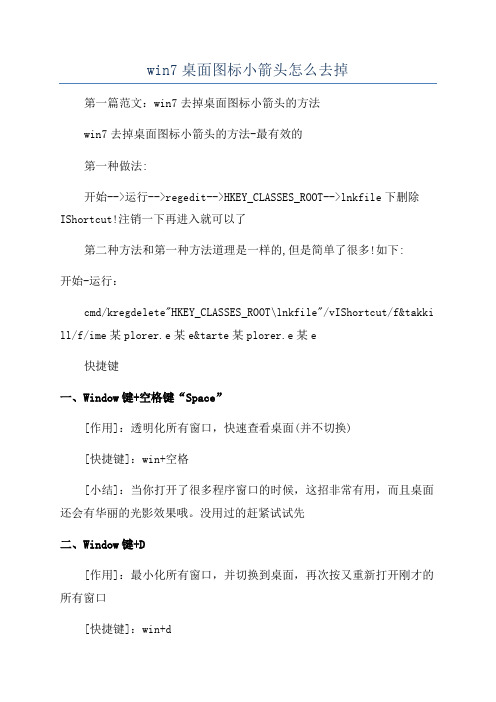
win7桌面图标小箭头怎么去掉第一篇范文:win7去掉桌面图标小箭头的方法win7去掉桌面图标小箭头的方法-最有效的第一种做法:开始-->运行-->regedit-->HKEY_CLASSES_ROOT-->lnkfile下删除IShortcut!注销一下再进入就可以了第二种方法和第一种方法道理是一样的,但是简单了很多!如下:开始-运行:cmd/kregdelete"HKEY_CLASSES_ROOT\lnkfile"/vIShortcut/f&takki ll/f/ime某plorer.e某e&tarte某plorer.e某e快捷键一、Window键+空格键“Space”[作用]:透明化所有窗口,快速查看桌面(并不切换)[快捷键]:win+空格[小结]:当你打开了很多程序窗口的时候,这招非常有用,而且桌面还会有华丽的光影效果哦。
没用过的赶紧试试先二、Window键+D[作用]:最小化所有窗口,并切换到桌面,再次按又重新打开刚才的所有窗口[快捷键]:win+d[小结]:这个功能在以前的系统里是都有的,只不过win7的显示桌面放到了任务栏的右下角了(就是最右边的那个长方形小条)三、Window键+tab键[作用]:传说中的3D桌面展示效果[快捷键]:win+tab[小结]:记得本区应该有一个帖就是关于这个效果的,不过感觉这招最简单了四、Window键+ctrl键+tab键[作用]:3D桌面浏览并锁定(可截屏)[快捷键]:win+ctrl+tab[小结]:见识了它的效果想留个图,win+tab是办不到di,win7说了--Ican!五、Window键+数字键[作用]:针对固定在快速启动栏中的程序,按照数字排序打开相应程序[快捷键]:win+数字(1-9)[小结]:吼吼,这个功能爽吧六、Window键+P[作用]:打开“外接显示”的设置窗口[快捷键]:win+p[小结]:办公室一族,对这个功能肯定不会陌生吧。
Windows7删除右下角小白旗
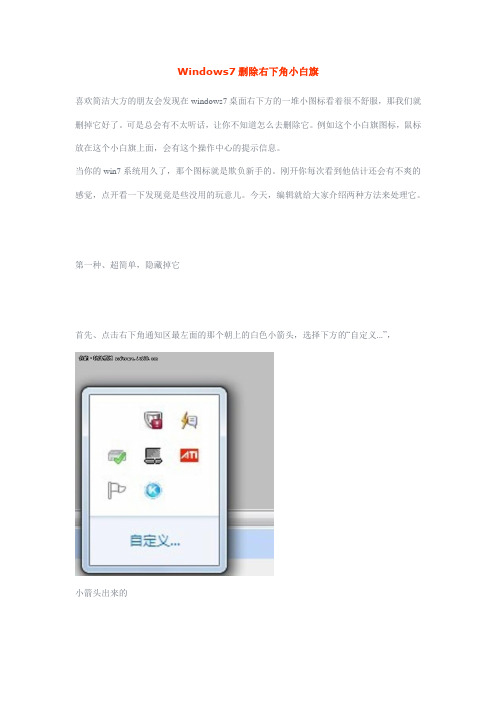
Windows7删除右下角小白旗
喜欢简洁大方的朋友会发现在windows7桌面右下方的一堆小图标看着很不舒服,那我们就删掉它好了。
可是总会有不太听话,让你不知道怎么去删除它。
例如这个小白旗图标,鼠标放在这个小白旗上面,会有这个操作中心的提示信息。
当你的win7系统用久了,那个图标就是欺负新手的。
刚开你每次看到他估计还会有不爽的感觉,点开看一下发现竟是些没用的玩意儿。
今天,编辑就给大家介绍两种方法来处理它。
第一种、超简单,隐藏掉它
首先、点击右下角通知区最左面的那个朝上的白色小箭头,选择下方的“自定义...”,
小箭头出来的
然后、打开“打开或关闭系统图标”,点击“操作中心”右边的下拉框,在菜单中选择“关闭“点击确定即可。
点击下拉菜单
第二种、用组策略来关闭操作中心图标
点击开始,打开运行窗口,在输入栏内输入”gpedit.msc“。
运行窗口
系统自动打开组策略,按照顺序依次打开:
用户配置、管理模板、“开始菜单”和任务栏在里面找到删除“操作中心”图标选择启用。
按箭头操作
最后,重启计算机,就可以了。
编辑点评:系统的有些提示和安装更新之类的失误用了点儿,但是还是有好多是你不漏洞的。
建议大家及时更新,维护您的财产安全和系统安全。
win7如何创建bat文件删除快捷方式小箭头
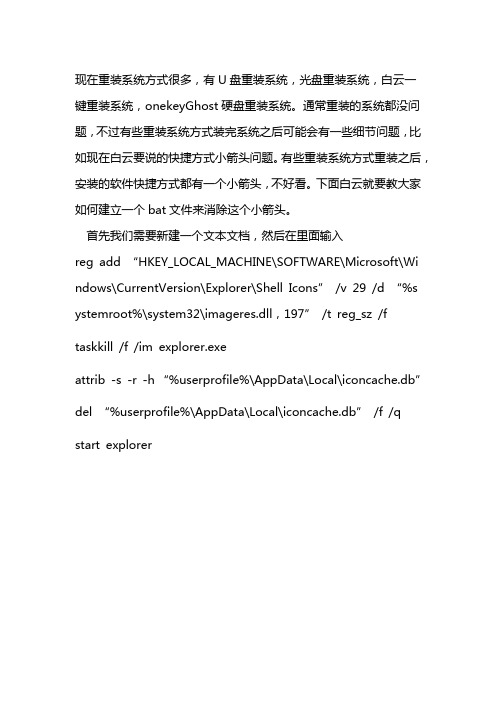
现在重装系统方式很多,有U盘重装系统,光盘重装系统,白云一键重装系统,onekeyGhost硬盘重装系统。
通常重装的系统都没问题,不过有些重装系统方式装完系统之后可能会有一些细节问题,比如现在白云要说的快捷方式小箭头问题。
有些重装系统方式重装之后,安装的软件快捷方式都有一个小箭头,不好看。
下面白云就要教大家如何建立一个bat文件来消除这个小箭头。
首先我们需要新建一个文本文档,然后在里面输入
reg add “HKEY_LOCAL_MACHINE\SOFTWARE\Microsoft\Wi ndows\CurrentVersion\Explorer\Shell Icons”/v 29 /d “%s ystemroot%\system32\imageres.dll,197”/t reg_sz /f taskkill /f /im explorer.exe
attrib -s -r -h “%userprofile%\AppData\Local\iconcache.db”del “%userprofile%\AppData\Local\iconcache.db”/f /q start explorer
pause
然后点击“文件”,另存为
点击另存为之后会需要你更改文件名为“新建文本文档.bat”,后缀一定要改为.bat。
然后点保存。
建立好之后我们双击运行这个bat文件即可。
运行完成之后快捷方式的小箭头就不见了。
怎么去除Win7桌面图标左下小箭头

怎么去除Win7桌面图标左下小箭头
推荐文章
win7桌面图标出现阴影怎么去除热度:如何去除win10桌面快捷方法小箭头热度: win10怎么去除桌面快捷方式图标小箭头热度:win10快捷方式小箭头怎么去除热度: Win10怎么去除桌面图标阴影热度:
Win7桌面图标上左下角都有一个“小箭头”的标志,相信很多朋友都和我一样觉得很不美观。
没关系,下面小编就教你怎么把它去掉。
去除Win7桌面图标左下小箭头的步骤:
首先打开“360安全卫士”
找到主页面右下角的“人工服务“并点击打开。
在弹出来的人工服务窗口找到正上方的绿色搜索框。
输入”小箭头“,在弹出的下拉候选项里选择”删除快捷方式小箭头“。
在搜索出来的结果里面找到”删除快捷方式小箭头“并点击右边的”立即修复“。
在弹出来的提示框选择”确定“,然后等待自动修复。
完成,关闭人工服务和360安全卫士,回到桌面看下效果,舒服多了吧。
win7技巧

双系统安装一、首先把windows XP的安装盘文件全部复制到电脑的一个文件夹下(非C盘)二、安装nLite-1.4.9.1(需要微软.net framework 2.0)三、在nLite内选择要安装的XP项目,或者精简它,同时制定这个XP未来安装的路径。
主要是windows、program files、Documents and Settings、Common Files这几个文件夹的安装路径一定要注意修改。
(在nLite内program files目录的指点会失效,需要随后安装XP完成后手工修改。
)这一步的目的是确保XP的所有文件夹(上面提到的4个)安装到C的一个目录里比如C:\winXP\四、打开nLite在XP安装包目录\I386下的WINNT.SIF文件查看:在文件中找到 [Unattended]将其下的TargetPath=“Windows”修改为TargetPath="\WinXP\Windows"同时在其下添加: ProgramFilesDir="\WinXP\Program Files" CommonProgramFilesDir="\WinXP\Program Files"\common Files"在I386中再找到HIVESFT.INF文件,同样用记事本打开。
找到DEFAULT_PROFILES_DIR="%SystemDrire%Documents and Settings"将其修改为DEFAULT_PROFILES_DIR="%SystemDrive%\WinXP\Documents and Settings" 保存。
五、用任意win PE系统启动电脑,用它的图形化界面安装用nLit制定了WINNT.SIF文件的XP,安装时会有安装路径的修改选项注意修改,比如改成:\WinXP\Windows,其它选项随意。
消除桌面小箭头的方法
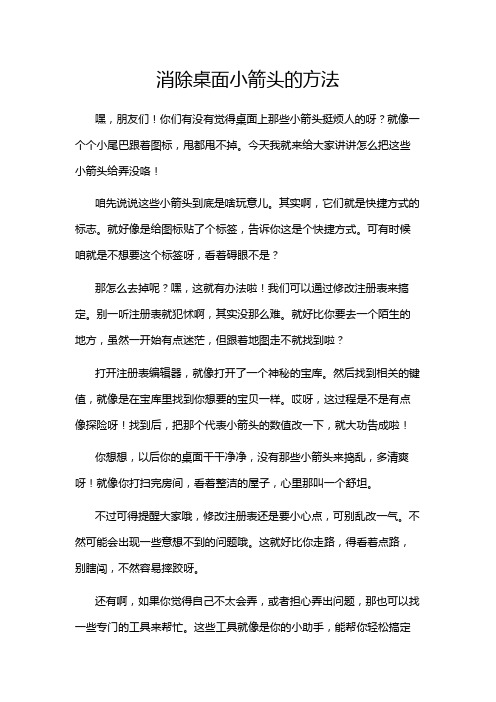
消除桌面小箭头的方法
嘿,朋友们!你们有没有觉得桌面上那些小箭头挺烦人的呀?就像一个个小尾巴跟着图标,甩都甩不掉。
今天我就来给大家讲讲怎么把这些小箭头给弄没咯!
咱先说说这些小箭头到底是啥玩意儿。
其实啊,它们就是快捷方式的标志。
就好像是给图标贴了个标签,告诉你这是个快捷方式。
可有时候咱就是不想要这个标签呀,看着碍眼不是?
那怎么去掉呢?嘿,这就有办法啦!我们可以通过修改注册表来搞定。
别一听注册表就犯怵啊,其实没那么难。
就好比你要去一个陌生的地方,虽然一开始有点迷茫,但跟着地图走不就找到啦?
打开注册表编辑器,就像打开了一个神秘的宝库。
然后找到相关的键值,就像是在宝库里找到你想要的宝贝一样。
哎呀,这过程是不是有点像探险呀!找到后,把那个代表小箭头的数值改一下,就大功告成啦!
你想想,以后你的桌面干干净净,没有那些小箭头来捣乱,多清爽呀!就像你打扫完房间,看着整洁的屋子,心里那叫一个舒坦。
不过可得提醒大家哦,修改注册表还是要小心点,可别乱改一气。
不然可能会出现一些意想不到的问题哦。
这就好比你走路,得看着点路,别瞎闯,不然容易摔跤呀。
还有啊,如果你觉得自己不太会弄,或者担心弄出问题,那也可以找一些专门的工具来帮忙。
这些工具就像是你的小助手,能帮你轻松搞定
这些麻烦事儿。
怎么样,是不是觉得去掉桌面小箭头也不是什么难事呀?别再让那些小箭头在你的桌面上晃悠啦,赶紧行动起来吧!让你的桌面变得清清爽爽,看着都开心!反正我是觉得去掉那些小箭头后,桌面好看多了,你们难道不想试试吗?
原创不易,请尊重原创,谢谢!。
win7笔记本电脑桌面图标有小箭头如何解决
win7笔记本电脑桌面图标有小箭头如何解决
笔记本电脑是现在生活中我们的良师益友,如果少了笔记本电脑你的工作估计进度会降低,学习的数据收集会减少,所以笔记本电脑是我们离不开的好工具,但是笔记本电脑用久了也会给我们带来些问题,比如桌面图标有小箭头,遇到这种情况我们具体该怎么解决呢?下面就由店铺跟大家分享一下解决方法吧,欢迎大家来阅读学习。
win7笔记本电脑桌面图标有小箭头解决方法
打开左下角开始菜单,选择运行。
输入regedit。
点击进入HKEY_CLASSES_ROOT。
找到lnkfile,注意这个文件在L开头的文件之间,仔细找找哦。
鼠标右键单击isshortcut,选择立即删除。
桌面图标是不是恢复正常了呢。
win7桌面图标小箭头怎么去掉-
三一文库()〔win7桌面图标小箭头怎么去掉?〕*篇一:win7去掉桌面图标小箭头的方法win7去掉桌面图标小箭头的方法-最有效的第一种做法:开始--运行--regedit--HKEY_CLASSES_ROOT--lnkfile 下删除IsShortcut!注销一下再进入就可以了第二种方法和第一种方法道理是一样的,但是简单了很多!如下:开始-运行:cmd/kregdelete"HKEY_CLASSES_ROOT\lnkfile"/vIsShortc ut/ftaskkill/f/imexplorer.exestartexplorer.exe 快捷键一、Windows键+空格键“Space”[作用]:透明化所有窗口,快速查看桌面(并不切换) [快捷键]:win+空格[小结]:当你打开了很多程序窗口的时候,这招非常有用,而且桌面还会有华丽的光影效果哦。
没用过的赶紧试试先二、Windows键+D[作用]:最小化所有窗口,并切换到桌面,再次按又重新打开刚才的所有窗口[快捷键]:win+d[小结]:这个功能在以前的系统里是都有的,只不过win7的显示桌面放到了任务栏的右下角了(就是最右边的那个长方形小条)三、Windows键+tab键[作用]:传说中的3D桌面展示效果[快捷键]:win+tab[小结]:记得本区应该有一个帖就是关于这个效果的,不过感觉这招最简单了四、Windows键+ctrl键+tab键[作用]:3D桌面浏览并锁定(可截屏)[快捷键]:win+ctrl+tab[小结]:见识了它的效果想留个图,win+tab是办不到di,win7说了--Ican!五、Windows键+数字键[作用]:针对固定在快速启动栏中的程序,按照数字排序打开相应程序[快捷键]:win+数字(1-9)[小结]:吼吼,这个功能爽吧六、Windows键+P[作用]:打开“外接显示”的设置窗口[快捷键]:win+p[小结]:办公室一族,对这个功能肯定不会陌生吧。
去掉桌面图标的小箭头的方法
去掉桌面图标的小箭头的方法
去掉桌面图标的小箭头的方法
从远古时代,微软的Windows就通过在桌面图标上增加“小箭头”,来区分它是属于正经的应用程序、文件还是快捷方式。
好处是啥?能够一目了然的'区分桌面显示的内容都是什么。
坏处就是对有强迫症、要求统一的用户来说,这个小箭头实在是太碍眼了!今天呢,小编就为大家推荐去掉桌面图标的小箭头的方法,希望能帮到大家哦~ 去掉桌面图标的小箭头的方法
去掉桌面图标的小箭头的步骤:
一、下载魔方大师,然后解压,打开魔方大师。
二、在魔方大师下面,有个美化大师,点击进入美化大师。
三、在美化大师的界面中的“系统外观设置”,把“移除快捷方式上的箭头”和“创建快捷方式,不加“...快捷方式”字样的后缀”,勾上,然后保存设置。
设置完以后,来看看效果吧,是不是把桌面图标上的小箭头去除了。
希望这个教程对大家有所帮助!。
消除及恢复桌面快捷图标上的小箭头
消除及恢复桌面快捷图标上的小箭头方法一:注册表删除和恢复一、删除方法1.运行注册表编辑器(regedit),打开hkey_classes_root\lnkfile分支。
2.在lnkfile子键下面找到一个名为“isshortcut”的键值,它表示在桌面的.lnk快捷方式图标上将出现一个小箭头。
右键单击“isshortcut”,然后从弹出的菜单中选择“删除”,将该键值删除。
3.关闭注册表编辑器,重新启动,就可发现快捷方式图标上已经没有小箭头了。
同理,对指向ms-dos程序的快捷方式(即.pif)图标上的小箭头,则除了是打开hkey_classes_root\piffile分支外,其余同上。
二、恢复方法1.点开始-运行-输入regedit,就能打开注册表了!(1)打开HKEY_CLASSES_ROOT\lnkfile子项。
(2)在lnkfile子项中建立IsShortcut字符串值项,IsShortcut值项用来控制是否显示普通应用程序和数据文件快捷方式中的小箭头。
(3)打开HKEY_CLASSES_ROOT\piffile子项。
(4)在piffile子项中建立IsShortcut字符串值项,IsShortcut值项用来控制是否显示MS_DOS程序快捷方式的小箭头。
(5)退出注册表编辑器。
这样以后,重新启动你的计算机,快捷方式的小箭头就被还原了!2.恢复桌面快捷方式小箭头(WinXP下):打开“记事本”,编辑如下内容(复制即可)Windows Registry Editor Version 5.00[HKEY_CLASSES_ROOT\PIPFile]"IsShortcut"=""[HKEY_CLASSES_ROOT\lnkfile]"IsShortcut"=""保存文件名为:恢复桌面快捷方式的箭头.reg双击运行此文件,导入Windows注册表即可。
- 1、下载文档前请自行甄别文档内容的完整性,平台不提供额外的编辑、内容补充、找答案等附加服务。
- 2、"仅部分预览"的文档,不可在线预览部分如存在完整性等问题,可反馈申请退款(可完整预览的文档不适用该条件!)。
- 3、如文档侵犯您的权益,请联系客服反馈,我们会尽快为您处理(人工客服工作时间:9:00-18:30)。
《正确去掉Win7快捷方式小箭头》
文 ---- SupeMove小君
如果使用普通方法删除Win7快捷方式的小箭头,会使系统出现异常,比如开始菜单中的程序无法删除、收藏夹无法展开等,网上流传使用透明图标的方法有可能会使图标上留下一块黑痣!
reg add
"HKEY_LOCAL_MACHINE\SOFTWARE\Microsoft\Windows\CurrentVersion\Explore r\Shell Icons" /v 29 /d "%systemroot%\system32\imageres.dll,196" /t reg_sz /f
taskkill /f /im explorer.exe
attrib -s -r -h "%userprofile%\AppData\Local\iconcache.db"
del "%userprofile%\AppData\Local\iconcache.db" /f /q
start explorer
将上面的代码复制到记事本中,然后另存123.bat,文件类型为所有文件,然后右键123.bat-以管理员身份运行,注意代码格式不要复制错误
运行后,快捷方式的小箭头就被“删除”了。
XP去掉小箭头的方和和Win7一样,只是所用到的文件不同
reg add
"HKEY_LOCAL_MACHINE\SOFTWARE\Microsoft\Windows\CurrentVersion\Explore r\Shell Icons" /v 29 /d "C:\Windows\system32\shell32.dll,49" /t reg_sz /f
taskkill /f /im explorer.exe
attrib -s -r -h "%userprofile%\Local Settings\Application
Data\iconcache.db"
del "%userprofile%\Local Settings\Application Data\iconcache.db" /f /q start explorer
恢复Win7快捷方式箭头,注意代码格式不要复制错误
reg delete"HKEY_LOCAL_MACHINE\SOFTWARE\Microsoft\Windows\CurrentVers ion\Explorer\Shell Icons" /v 29 /f
taskkill /f /im explorer.exe
attrib -s -r -h "%userprofile%\AppData\Local\iconcache.db"
del "%userprofile%\AppData\Local\iconcache.db" /f /q
start explorer
恢复XP快捷方式箭头,注意代码格式不要复制错误
reg delete"HKEY_LOCAL_MACHINE\SOFTWARE\Microsoft\Windows\CurrentVers ion\Explorer\Shell Icons" /v 29 /f
taskkill /f /im explorer.exe
attrib -s -r -h "%userprofile%\Local Settings\Application
Data\iconcache.db"
del "%userprofile%\Local Settings\Application Data\iconcache.db" /f /q start explorer。
